电脑版WPS总是卡住怎么办?电脑使用WPS卡死无响应解决方法 |
您所在的位置:网站首页 › 电脑上wps卡住了怎么办 › 电脑版WPS总是卡住怎么办?电脑使用WPS卡死无响应解决方法 |
电脑版WPS总是卡住怎么办?电脑使用WPS卡死无响应解决方法
|
当前位置:系统之家 > 系统教程 > 电脑版WPS总是卡住怎么办?电脑使用WPS
电脑版WPS总是卡住怎么办?电脑使用WPS卡死无响应解决方法
时间:2023-03-21 09:43:58 作者:wuxin 来源:系统之家 1. 扫描二维码随时看资讯 2. 请使用手机浏览器访问: https://m.xitongzhijia.net/xtjc/20221112/257466.html 手机查看 评论 反馈  工作总结PPT模板 海量资源 竞聘述职PPT模板 每日更新 企业培训PPT模板 风格多样 教学课件PPT模板 任意下载电脑版WPS总是卡住怎么办?有用户在电脑上使用Wps来编辑文件的时候,出现了软件无法使用的情况,因为一打开软件就会卡死,无法进行任何的操作。那么这个情况需要怎么去进行解决呢?遇到这样软件卡死无法使用情况的用户,可以一起来看看以下的解决方法分享。 解决方法: 1、wps卡死没响应的时候,选择开启任何管理器,键盘上面的快捷键组合Ctrl+Alt+Delete,先按住前面两个键不要松,最后按Delete键就可以进入任何管理器。 
2、此时,我们选择卡死的WPS文档,并结束任务。 (类似于图示的样子,我的是office2010 Excel); 
3、结束后,任务管理器如图所示。 
4、然后,我们再重新打开WPS的应用程序,原先编辑的,应该还自动保存了一些下来,建议,重新创建一个文档,将里面的文档内容,复制粘贴到新建的文档中,然后在新建的文档中进行操作。 以上就是系统之家小编为你带来的关于电脑版WPS总是卡住怎么办”的解决方法了,希望可以解决你的问题,感谢您的阅读,更多精彩内容请关注系统之家官网。 标签WPS工具栏隐藏后如何调出来固定?WPS工具栏自动隐藏恢复方法 下一篇 > WPS总是闪退是什么原因?WPS总是闪退崩溃解决教程分享 相关教程 怎么关闭Wps自动续费功能?Wps关闭自动续费的... WPS与Office冲突怎么解决?WPS与Office冲突不... WPS图片怎么统一调整大小?WPS图片统一调整大... WPS行距怎么调?WPS设置行间距的方法 WPS和Excel有什么区别?WPS和Excel的区别介绍 WPS如何自动生成表格序号?WPS自动生成表格序... Wps如何制作流程图?Wps制作流程图的方法 Wps的云文档在哪里?Wps开启云文档的方法 WPS和PPT有什么区别?WPS和PPT的区别介绍 WPS怎么一键删除重复项?WPS一键删除重复项的...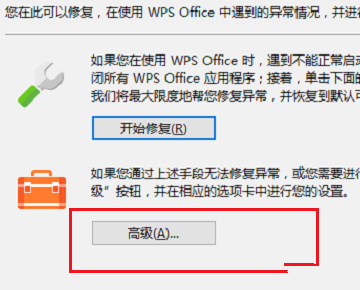
wps打开文件很慢很卡怎么办?wps打开文件很慢很卡的解决方法 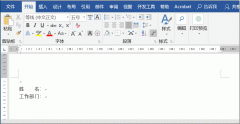
Wps下划线怎么弄?Wps添加下划线的最全方法 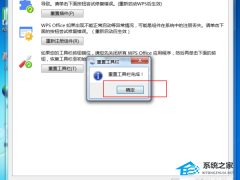
WPS工具栏都是灰色不能编辑?WPS工具栏灰色无法使用的解决教程 
电脑版WPS总是卡住怎么办?电脑使用WPS卡死无响应解决方法 发表评论共0条  没有更多评论了
没有更多评论了
评论就这些咯,让大家也知道你的独特见解 立即评论以上留言仅代表用户个人观点,不代表系统之家立场 |
【本文地址】
今日新闻 |
推荐新闻 |